HP LaserJet Pro CP1025: 7 Цвет
7 Цвет: HP LaserJet Pro CP1025
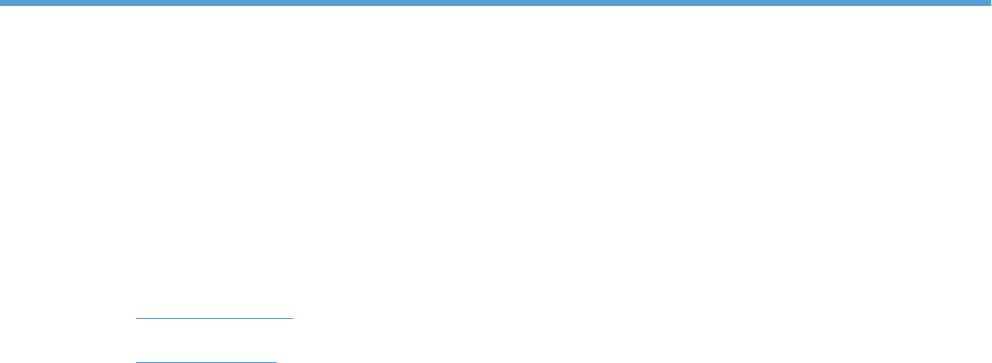
7 Цвет
●
Настройка цвета
●
Подбор цветов
RUWW 73
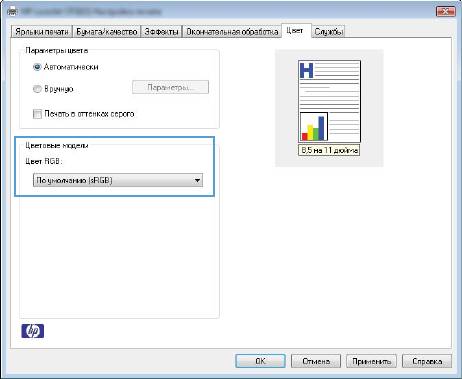
Настройка цвета
Управление цветом с помощью изменения параметров на вкладке Цвет драйвера принтера.
Изменение цветовых тем для задания печати
1. В меню Файл программного обеспечения щелкните Печать.
2. Щелкните Свойства или Параметры.
3. Щелкните на вкладке Цвет.
4. Выберите цветовую тему в раскрывающемся списке Цветовые темы.
●
По умолчанию (sRGB): Эта тема переводит принтер для печати данных RGB в
режиме "raw". При использовании этой темы для правильной цветопередачи
необходимо управлять цветом через ПО или ОС.
●
Яркие цвета: Устройство повышает насыщенность цветовых оттенков в полутонах.
Эту тему следует использовать для печати деловой графики.
●
Фото: Цвет RGB интерпретируется так же, как при печати фотографии в циф
ровой
мини-лаборатории. По сравнению с темой "По умолчанию (sRBG)", эта тема
обеспечивает более глубокие и насыщенные цвета. Эта тема используется для
печати фотографий.
●
Фото (Adobe RGB 1998): Эта тема предназначена для документов, в которых
используется цветовое пространство AdobeRGB, а не sRGB. При использовании этой
темы необходимо отключать управление цветом в ПО.
●
Нет: Ни одна ц
ветовая тем
а не используется.
74 Глава 7 Цвет RUWW
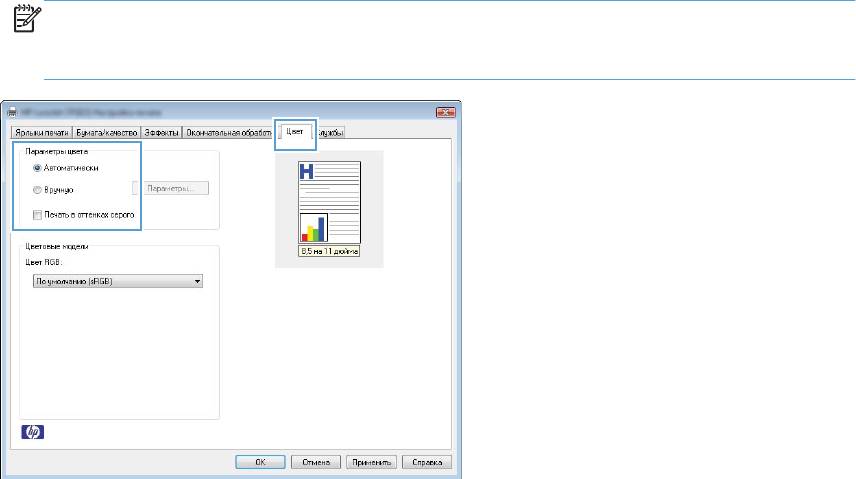
Изменение параметров цвета
Изменение параметров цвета для текущего задания печати выполняется на вкладке драйвера
принтера "Цвет".
1. В меню Файл программного обеспечения щелкните Печать.
2. Щелкните Свойства или Параметры.
3. Перейдите на вкладку В цвете.
4. Щелкните Автоматически или Вручную.
●
Параметр Автоматически: Этот параметр следует выбирать для большинства
заданий печати
●
Параметр Вручную: Этот параметр следует выбирать для рег
улировки п
араметров
цвета независимо от других параметров.
ПРИМЕЧАНИЕ. Ручное изменение параметров цвета может повлиять на качество
печати. По рекомендации HP указанные параметры должны изменяться только
специалистами по цветовой печати.
5. Чтобы распечатать цветной документ в черно-белом варианте в оттенках серого,
выберите Печать в оттенках серого. Этот параметр следует использовать при
копировании или передаче по факсу. Кроме того, данный параметр можно использовать
при печати черновиков или для экономии тонера.
6. Нажмите кнопку OK.
Установка параметров цвета вручную
С помощью соответствующих пунктов меню настройки цвета укажите значения для
параметров Оттенки серого, Полутона и Контроль края для текста, графических элементов
и фотографий.
RUWW
Настройка цвета
75
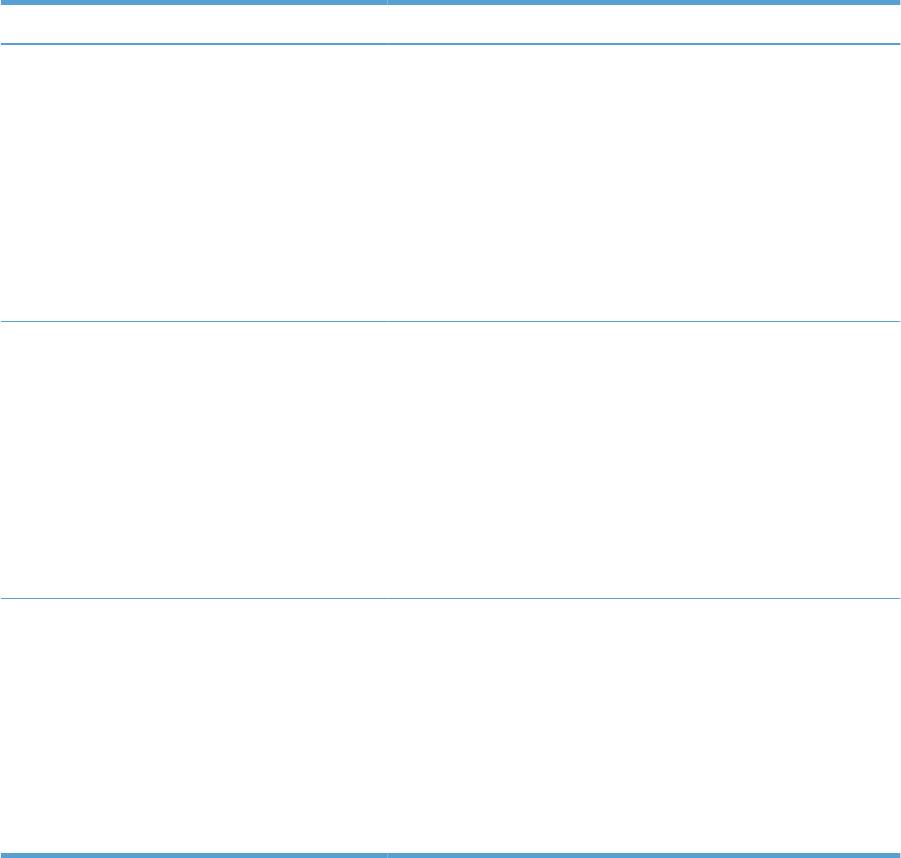
Таблица 7-1 Установка параметров цвета вручную
Описание параметра Установка параметров
Контроль края
●
Выкл. отключает как захват цвета, так и режим адапт
и
вного
полутонового изображения.
Параметр Контроль края определяет
визуальное воспроизведение контуров. Контроль
●
Светлый — минимальный уровень треппинга. Адаптивные
края (контура) включает два значения:
полутона включены.
адаптивные полутона и захват. При
использовании значения "Адаптивные полутона"
●
Обычный устанавливает средний уровень треппинга.
увеличивается четкость контуров. При
Адаптивные полутона включены.
использовании значения "Захват" снижается
●
Максимум — самый высокий уровень треппинга.
эффект смещения цветовой плоскости за счет
Адаптивные полутона включены.
небольшого наслоения краев расположенных
рядом объектов.
Полутона
●
Значение Сглаживание обеспечивает оптимальные
результаты при печати документов с большими участками со
Полутона влияют на четкость и разрешение
сплошной заливкой цветом, а при печати фот
ог
рафий
цветопередачи
сглаживает градацию цветов. Этот параметр выбирается,
если при печати важно обеспечить однородность и
равномерность.
●
Значение Детализация можно использовать при печати
текста и графики, если требуется резкое разграничение
линий и цветов, а также изображений с высоким уровнем
детализации. Этот параметр следует выбирать, если
требуется обеспечить четкость контуров и мелких деталей.
Нейтральный серый
●
Значение Только черный создает нейтральные тона (серый
и черный) с использованием только черного тонера. При
Параметр От
тенки с
ерого определяет метод
этом серые тона будут отображены без цветных оттенков.
создания серых тонов при печати текстов,
Данное значение оптимально для печати документов и черно-
графики и фотографий.
белых графических изображений.
●
Значение 4-цветный создает нейтральные тона (с
ерый и
черный) с использованием тонеров всех четырех цветов.
Данный метод обеспечивает более плавные переходы
между оттенками и цветами и создает наиболее темный
черный цвет.
76 Глава 7 Цвет RUWW
Подбор цветов
Для большинства пользователей наилучшим методом подбора цветов является
использование цветовой модели sRGB.
Процесс приведения в соответствие цветов на отпечатках принтера с цветами на экране
компьютера весьма сложен, поскольку принтеры и мониторы воспроизводят цвет различными
способами. Мониторы отображают цвета световыми пикселями, используя световые пиксели
модели RGB (красный, зеленый, синий). Принтеры печатают цвета, используя модель CMYK
(голубой, пурпурный, же
лтый и че
рный).
Возможность приведения в соответствие цветов при печати с цветами на мониторе может
зависеть от нескольких факторов.
●
Носитель для печати
●
Красители, используемые в принтере (например, чернила или тонер)
●
Процесс печати (например, технология струйной, контактной или лазерной печати)
●
Верхнее освещение
●
Индивидуальные различия в восприятии цвета
●
Прикладные программы
●
Драйверы п
ринтера
●
Ком
пьютерные операционные системы
●
Мониторы
●
Видеоадаптеры и драйверы
●
Рабочая среда (например, влажность)
Помните об этих факторах, если цвета на экране не полностью соответствуют цветам,
полученным при печати.
RUWW
Подбор цветов
77
78 Глава 7 Цвет RUWW
Оглавление
- Содержание
- 1 Основная информация об устройстве
- 2 Программное обеспечение для Windows
- 3 Использование устройства с компьютерами Mac
- 4 Подключение устройства
- 5 Бумага и носители для печати
- 6 Операции печати
- 7 Цвет
- 8 Управление и обслуживание устройства
- 9 Устранение неполадок
- А Расходные материалы и дополнительные принадлежности
- Б Обслуживание и поддержка
- В Характеристики
- Г Регламентирующая информация
- Указатель






